მკითხველის არჩევანი
პოპულარული სტატიები
ძალიან ხშირად მომენტია, როდესაც დედაპლატა სჭირდება სასოწარკვეთილი
. საჭიროება წარმოიქმნება ახალი ვერსიის გათავისუფლების შემდეგ, რომელსაც მხარს უჭერს მოწყობილობა. უფრო აქტუალური განახლება არის, მით უკეთესი. ფირმა ბევრ პრობლემას შეეძლება კომპიუტერულ ოპერაციასთან დაკავშირებული პრობლემები. ძალიან ხშირად გამო მოძველებული ვერსიით შეიძლება პოპ up ლურჯი ეკრანი რომელიც მიუთითებს ტექნიკის შეცდომა.
არსებობს რამდენიმე გზა, რომელიც შეიძლება გაკეთდეს, მაგრამ მარტივი განახლებაა რეგულარული მეხსიერების ბარათის მეშვეობით. პირველი თქვენ უნდა გაერკვნენ ზუსტი მოდელი. დედაპლატა. თქვენ შეგიძლიათ ნახოთ ამ მონაცემების ინსტრუქციის სახელმძღვანელოში ან გამგეობაში თავად სისტემის გვერდის გადაღების გზით.
შემდეგი თქვენ უნდა გაიაროთ ოფიციალური ვებ-გვერდის მწარმოებლის ოფიციალური ვებ-გვერდი და ჩამოტვირთოთ უახლესი ვერსია. რომელიც არის. ოფიციალური საიტიდან გადმოტვირთვის შემდეგ, ფაილს მეხსიერების ბარათზე გადატანა არ უნდა ჰქონდეს.
 შემდეგ თქვენ უნდა გადატვირთოთ კომპიუტერი და დააჭირეთ წაშლა. ეს პირდაპირ საკუთარ თავს მოიტანს.
უნდა გაიმეოროს. დაწყებამდე, საჭიროა პარამეტრების გადატვირთვა. ამისათვის წასვლა წერტილი "დატვირთვის ოპტიმირებული დეფექტები" და დააჭირეთ Y. შემდეგ შეინახეთ პარამეტრები F10 დაჭერით.
შემდეგ თქვენ უნდა გადატვირთოთ კომპიუტერი და დააჭირეთ წაშლა. ეს პირდაპირ საკუთარ თავს მოიტანს.
უნდა გაიმეოროს. დაწყებამდე, საჭიროა პარამეტრების გადატვირთვა. ამისათვის წასვლა წერტილი "დატვირთვის ოპტიმირებული დეფექტები" და დააჭირეთ Y. შემდეგ შეინახეთ პარამეტრები F10 დაჭერით.
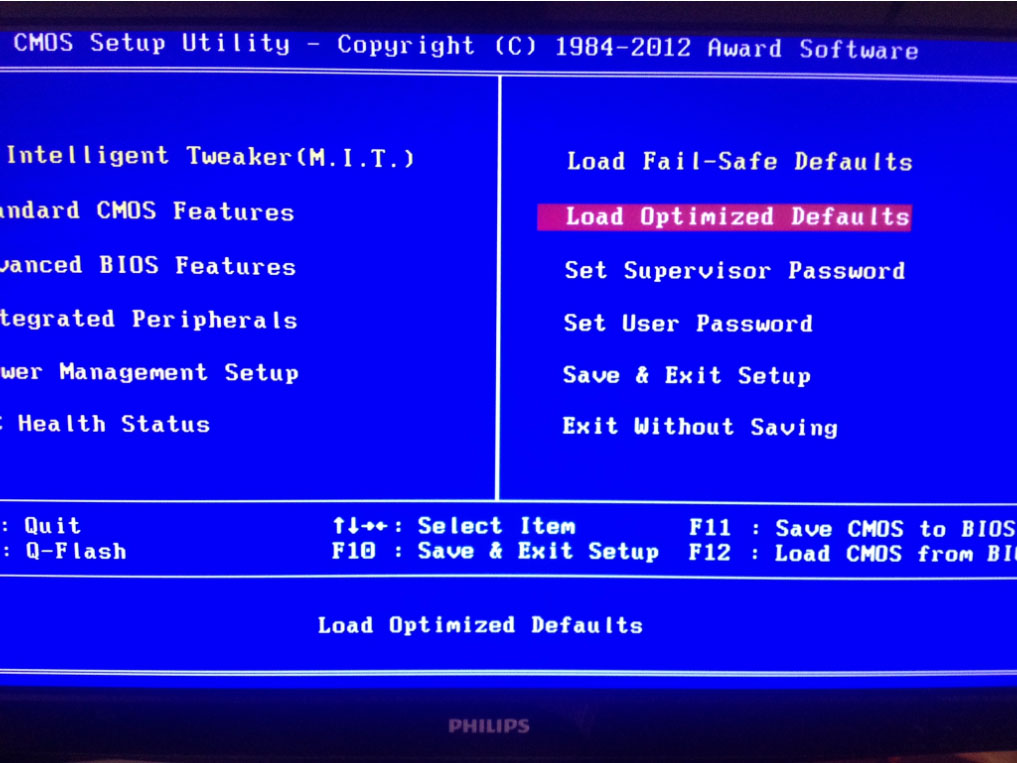

გადატვირთვის შემდეგ, თქვენ უნდა შეხვიდეთ სისტემაში. ბიოსი და დააჭირეთ F8. თქვენ უნდა ფანჯრის მენიუში თქვენი flashing ფაილი, რომელიც მდებარეობს ფლეშ დრაივი. შემდგომი მითითებების შემდეგ თქვენ უნდა დაეთანხმოთ ყველა წესს და აწარმოოთ განახლების პროცესი.

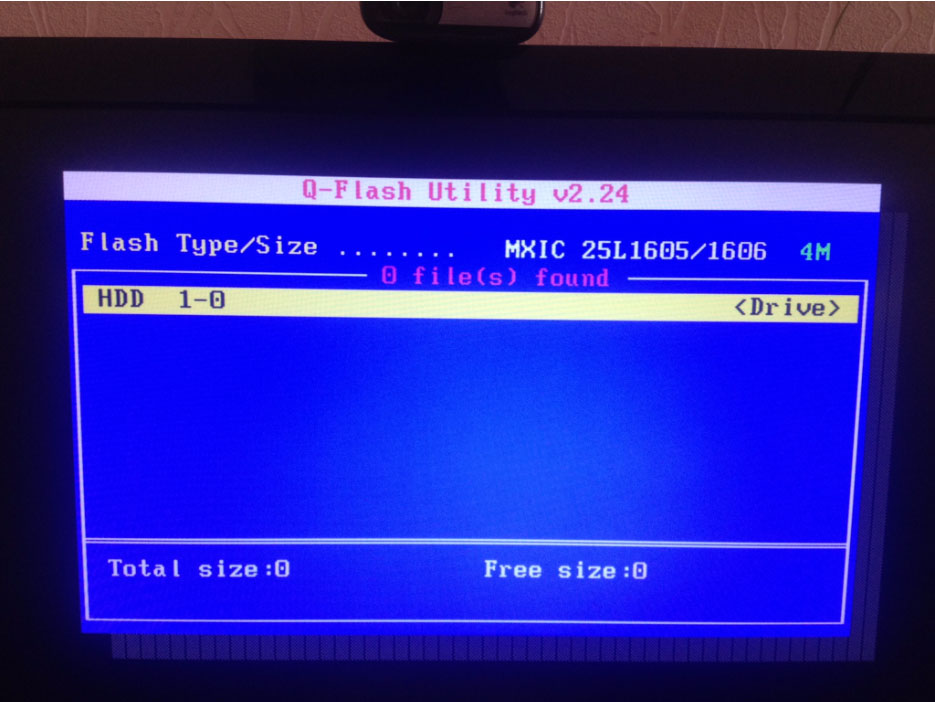

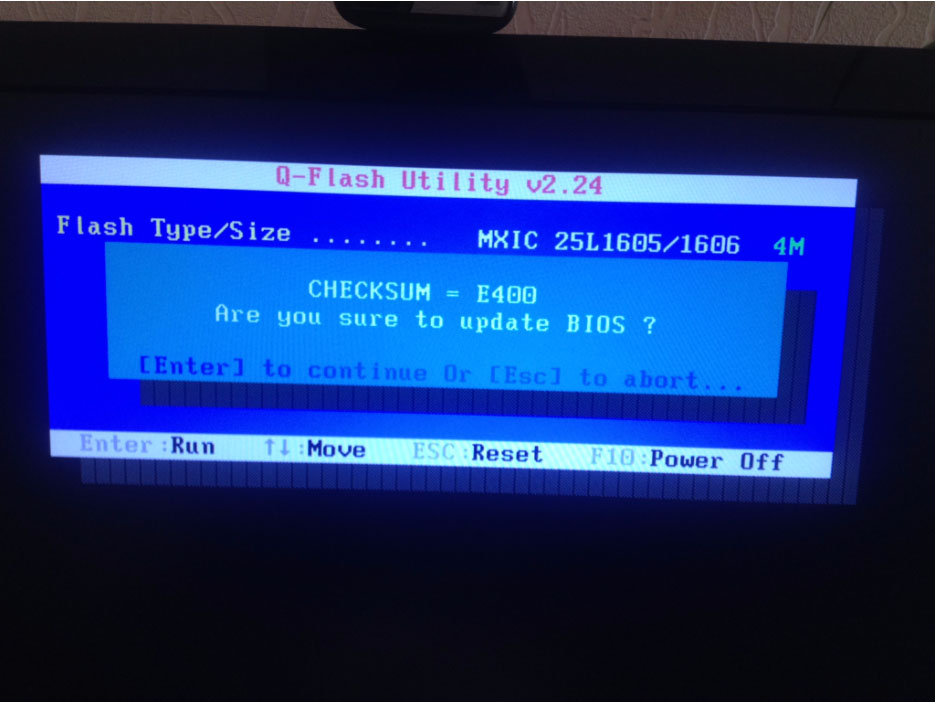 ძალიან მნიშვნელოვანია, რომ flashing დროს არ არსებობს ძალაუფლების უკმარისობა, კომპიუტერული შემდეგ ასეთი მარცხი არ ჩატვირთვა საერთოდ. განახლება ძალიან სწრაფად. ეს არ იღებს და 5 წუთი შემდეგ ყველა ნაბიჯი გაკეთდა, თქვენ უნდა შეინახოთ ყველა ცვლილება ერთხელ და გადატვირთეთ კომპიუტერი. თუ ეს ნორმალურად დაიწყება, ყველაფერი კარგად გაკეთდა. აქ არის მარტივი გზა შეგიძლიათ განაახლოთ დედაპლატის BIOS და უზრუნველყოს მისი სტაბილური და სანდო შესრულება. ზოგიერთ შემთხვევაში, BIOS მეხსიერების ბარათი ვერ ხედავს, ასე რომ უკეთესია სარეზერვო ვარიანტი. Flash Drive- ის ფორმატირებისას, დააყენეთ პარამეტრი მსუქანი
ან FAT 32
, რადგან პროგრამა ვერ იხილავს სხვა ფორმატებში.
ძალიან მნიშვნელოვანია, რომ flashing დროს არ არსებობს ძალაუფლების უკმარისობა, კომპიუტერული შემდეგ ასეთი მარცხი არ ჩატვირთვა საერთოდ. განახლება ძალიან სწრაფად. ეს არ იღებს და 5 წუთი შემდეგ ყველა ნაბიჯი გაკეთდა, თქვენ უნდა შეინახოთ ყველა ცვლილება ერთხელ და გადატვირთეთ კომპიუტერი. თუ ეს ნორმალურად დაიწყება, ყველაფერი კარგად გაკეთდა. აქ არის მარტივი გზა შეგიძლიათ განაახლოთ დედაპლატის BIOS და უზრუნველყოს მისი სტაბილური და სანდო შესრულება. ზოგიერთ შემთხვევაში, BIOS მეხსიერების ბარათი ვერ ხედავს, ასე რომ უკეთესია სარეზერვო ვარიანტი. Flash Drive- ის ფორმატირებისას, დააყენეთ პარამეტრი მსუქანი
ან FAT 32
, რადგან პროგრამა ვერ იხილავს სხვა ფორმატებში.
იწვევს მრავალი კარგად დაფუძნებული შეშფოთება. ეს მართლაც საკმაოდ სარისკო ოპერაციაა. თუ ეს ვერ მოხერხდა, ნაგვის ნახევარი ელოდება ნაგავს.
თუმცა, ყველა წარუმატებელ შემთხვევაში, თქვენ უნდა მიმართოთ დოკუმენტაციას პრობლემის მოსაგვარებლად. ზოგიერთ შემთხვევაში, თუ გაუმართლა, თქვენ შეძლებთ დაბრუნდეთ მის ყოფილ სახელმწიფოში.
მაგალითად, ASUS- ის ზოგი დედაპლატა უზრუნველყოფს წარუმატებლობის შემდეგ ხელახალი განახლების შესაძლებლობას. შეგიძლიათ წინა ვერსიის დაბრუნება. ბუნებრივია, ლეგიტიმური კითხვა ჩნდება: აუცილებელია განახლება? პასუხი არის ერთი - საჭიროება. თითოეული ახალი ვერსია აფიქსირებს შეცდომებს კოდში, აფართოებს ფუნქციებს, უჭერს მხარს ახალ მოწყობილობებს, რომლებიც გამოჩნდებიან ... არსებობს მითი, რომ BIOS- ს ხშირად ვერ ახერხებენ განახლებას.
სინამდვილეში, თანამედროვე BIOS შეიძლება განახლდეს 100-ჯერ. მაგრამ არ ინერვიულოთ - ვერ შეძლებთ მისი რესურსების დახარჯვას. ყოველივე ამის შემდეგ, განახლებები ძალიან ხშირად არ ვრცელდება - ყოველ რამდენიმე თვეში ერთხელ. განახლების დაწყებამდე რამდენიმე მნიშვნელოვანი შენიშვნა:
კომპიუტერი უნდა იმუშაოს ძალიან საიმედოდ და სტაბილურად. უაღრესად სასურველია მინიმუმ რამდენიმე წუთის განმავლობაში მინიმუმამდე მომარაგება.
ზოგიერთი BIOS განახლების საშუალებები საშუალებას გაძლევთ შეინარჩუნოთ მიმდინარე ვერსია. არ უგულებელყოთ ეს შესაძლებლობა.
არ შეუშალოს განახლების განახლება.
განახლებები მხოლოდ ბრაუზერის მეშვეობით. ამისათვის არ გამოიყენოთ ჩამოტვირთვა მენეჯერები - მათი მრავალრიცხოვანი ჩამოტვირთვა შეიძლება იყოს სახიფათო.
იყიდება bIOS განახლებები გამოიყენეთ კომუნალური გამოყენება.
გამოიყენეთ საიმედო USB ფლეშ დრაივი, რათა ჩაიწეროს განახლებები. ზოგადად, BIOS- ის განახლების პროცესი იგივეა ყველა დედებისთვის. განსხვავებები მხოლოდ ხელსაწყოთა და მენიუს ობიექტებში. Concreteness, განიხილოს განახლების პროცესი გამოყენებით მაგალითი ASUS P7P55D PRO ფორუმში.
ნაბიჯი 1. განსაზღვროს BIOS ვერსია. სწორად განახლება, თქვენ უნდა იცოდეთ არსებული BIOS ვერსია თქვენს კომპიუტერზე. წასვლა BIOS- ის მენიუში კომპიუტერის გადატვირთვისას დააჭირეთ ერთ ღილაკებს: Del, F2, ან F8. შემდეგ თქვენ უნდა მოძებნოთ სისტემის საინფორმაციო სექცია და შეიტანოთ იგი. იქ ნახავთ სასურველ ვერსიის ნომერს და თარიღს. ისინი მოგვიანებით საჭიროებენ.
ნაბიჯი 2. ჩამოტვირთეთ განახლება. გადასვლა დედამიწის მწარმოებლის განახლებების გვერდზე: http://support.asus.com.tw/download/download.aspx?SLanguage=ru-ru ეკრანის მიხედვით აირჩიეთ პროდუქტი "დედაბარები", შეიყვანეთ სერია და მოდელი შენი დედა დაფა დაფები და დააჭირეთ "ძებნა" ღილაკს. ფანჯარაში, რომელიც იხსნება (იხ. სკრინშოტი), კიდევ ერთხელ ყურადღებით შეამოწმეთ დედაენის მონაცემების სისწორე, აირჩიეთ თქვენი ფანჯრის ვერსია და დააჭირეთ ღილაკს "ზოგადი ძიების" ღილაკი.
მომდევნო ფანჯარაში (იხილეთ სკრინშოტი) BIOS- ს ხაზში, ხედავთ, რომ ამ ფორუმს სულ 15 განახლება ჰქონდა. "+" ფირმის თითოეული ვერსიის შესახებ დამატებითი ინფორმაციის მისაღებად. ახლა, თქვენი ბიოს ვერსიის ნომერი და თარიღი, თქვენ იცით, რამდენი განახლებები უნდა გააკეთო. როგორც ხედავთ, არ არსებობს ამდენი მათგანი. განახლებები უნდა გაკეთდეს გვიანდელი ვერსიით. ვერსიის არჩევა, რომელიც თქვენ დააჭირეთ ღილაკს "Download from" ნებისმიერ წყაროში, შეიტანეთ captcha და დააჭირეთ ღილაკს "გაგზავნა". უფრო მეტიც, როგორც ყოველთვის, მიუთითეთ, თუ სად უნდა ჩამოტვირთოთ ვერსია განახლებული განახლების შესახებ.
ნაბიჯი 3. მომზადება ფლეშ დრაივი. სასურველია, რომ ეს იყო საკმაოდ ახალი. მაგრამ ამ შემთხვევაშიც კი, სავალდებულო ტესტირება აუცილებელია მისი სამსახურერობისთვის. ამისათვის დააკავშირეთ USB ფლეშ დრაივერი კომპიუტერიდან, აირჩიეთ "თვისებები", "სერვისი" მენიუ, ორივე პარამეტრი სკრინშოტში და გადაამოწმეთ. გარდა ამისა, განახლების ფაილის ფლეშ დრაივი, არ უნდა იყოს მეტი, მათ შორის სისტემა (ფარული) ფაილი. ამიტომ, უნდა იყოს ფორმატირებული. "თვისებები" მენიუში აირჩიეთ "ფორმატი". ქვემენიუში "ფაილური სისტემა" აირჩიეთ.
ნაბიჯი 4. იტვირთება განახლების ფაილის კოპირება USB ფლეშ დისკზე. ნაბიჯი 5. სინამდვილეში განაახლეთ BIOS. იმისათვის, რომ ხელი შეუწყოს ამ ამოცანას, პროგრამების შეიქმნა განახლება უფლება ქვეშ Windows. ეს არის მოსახერხებელი, მაგრამ მათი გამოყენება ძალიან სარისკოა. განახლების დროს პროგრამა შეიძლება გათიშოს, Windows განაახლებს, შეიძლება რაღაც მოულოდნელმა გააკეთოს, შეიძლება სიკვდილის ან სხვა რაღაცის გამოვლენაც კი. ნებისმიერ შემთხვევაში, დედაპლატა ჩაიშლება.
უმჯობესია, გააუმჯობესოთ BIOS განახლება კომუნალური აშენდა პირდაპირ USB ფლეშ დრაივი. გადატვირთეთ კომპიუტერი. ძალიან მნიშვნელოვანია: ფლეშ დრაივი განახლებული უნდა იყოს კომპიუტერთან BIOS- ისთვის მისი ყოფნის შესამოწმებლად. გადატვირთვისას, თქვენ უნდა მიიღოთ BIOS- ის მენიუში ერთ-ერთი გასაღები: Del, F2 ან F8. შემდეგ გადადით ინსტრუმენტების მენიუში.
მასში შეგიძლიათ იხილოთ ჩაშენებული კომუნალური ASUS EZ Flash 2. ეს არის მხოლოდ შემუშავებული BIOS. თქვენ მსგავს კომუნალურ ვარიანტს სხვაგვარად უწოდებენ, მაგრამ მისი მიზანი იგივე იქნება. ამ კომუნალური გაშვების შემდეგ უპასუხეთ დიახ მუშაობას. შემდეგ დააკონკრეტეთ BIOS- ის განახლების ფაილი და დაიწყეთ პროცესი. ეს გრძელდება მოკლე დროში - დაახლოებით ერთი წუთი.
განახლების დასრულების შემდეგ, კომპიუტერის გადატვირთვა მოხდება. ყველა განახლების ინსტალაციის შემდეგ გექნებათ უახლესი BIOS ვერსია. ამრიგად, სტატიაში მოცემული რეკომენდაციების გათვალისწინებით შეგიძლიათ განაახლოთ თქვენი დედაპლატის BIOS მაქსიმალური უსაფრთხოებით.
ამ ყველაფერს, როგორც ჩანს, ახლა ყველაფრისთვის და ახალი მეგობრების შეხვედრამდე ძვირფასო მეგობრებთან ერთად ...
კომპიუტერები ყველგან იყენებენ - სახლის გამოყენებიდან კომპლექსური ტექნოლოგიური ობიექტები. ხშირად მათი სამუშაო ჩავარდნა ხდება, რამაც შეიძლება შეამციროს პროდუქტიულობა. ამ მიზნით, დედამიწის BIOS firmware.
ბევრი ადრე თუ გვიან იწყება დაინტერესება კითხვაზე, თუ როგორ უნდა ფლეშ BIOS. ეს არის რამდენიმე ფაქტორი:
BIOS- ის განახლებისთვის ყოველთვის საჭირო არ არის, რადგან აპარატის სწორ ოპერაციასთან ერთად საჭიროა დედამიწის პარამეტრების შეცვლა მხოლოდ იმიტომ, რომ ახალი ვერსია გამოვიდა ან ურჩია მეგობარს. თუ უახლესი Firmware- ს აქვს ახალი ფუნქციები მომხმარებლისთვის, რომელიც გააუმჯობესებს შესრულებას, შეგიძლიათ უსაფრთხოდ მოახდინოთ მოძველებული პროგრამის განახლება. გაანალიზება რა BIOS განახლება გაძლევთ, თქვენ უნდა გაერკვნენ, თუ როგორ უნდა გადაიტანოს იგი კრიტიკული შედეგების გარეშე.
განახლების პროცედურა უსაფრთხოა, ამიტომ კომპიუტერზე BIOS- ის რეინსტალაციისას აუცილებლად უნდა განიხილონ ყველა შესაძლო ვარიანტი, გააკეთოთ არსებული პროგრამის სარეზერვო ასლი. მიზანშეწონილია შენახვა USB flash drive ან სხვა მოსახსნელი მედია. ახალი ვერსიის წარუმატებელი ინსტალაციის შემთხვევაში, ეს დაიცავს კომპიუტერს.
BIOS- ის შეცვლის დაწყებამდე საჭიროა მისი ამჟამინდელი ვერსია იცოდეთ. ამის შემდეგ გადმოწერეთ განახლება, რომელიც შეგიძლიათ იხილოთ იმ კომპანიის ოფიციალურ ვებ-გვერდზე, რომელიც წარმოებულია დედაპლატაში. პროგრამის ახალი ვერსია შეგიძლიათ ჩამოტვირთოთ მესამე მხარის საიტებზე, სადაც ისინი არიან საზოგადოებრივ დომენში. უნდა აღინიშნოს, რომ ყოველთვის არსებობს ვირუსის შემოღების რისკი, რის შედეგადაც საზიანოა პროგრამული უზრუნველყოფა.
არსებობს უნივერსალური პროგრამები, რათა მოხდეს კომპიუტერის რეფლუატაცია, მაგრამ რეკომენდირებულია გამოიყენოთ დედაპლატის მწარმოებელი. რთული ვარიანტია DOS- ის BIOS- ის განახლება. ეს მეთოდი უფრო შესაფერისია იმ ადამიანებისათვის, რომლებიც კარგად არიან გათვითცნობიერებულნი კომპიუტერულ ბიზნესში. არ არსებობს ზუსტი მოქმედების ალგორითმი, რადგან ეს დამოკიდებულია მწარმოებლებსა და ლეპტოპებზე. ინსტალაციის ძირითადი ეტაპებია შემდეგი:
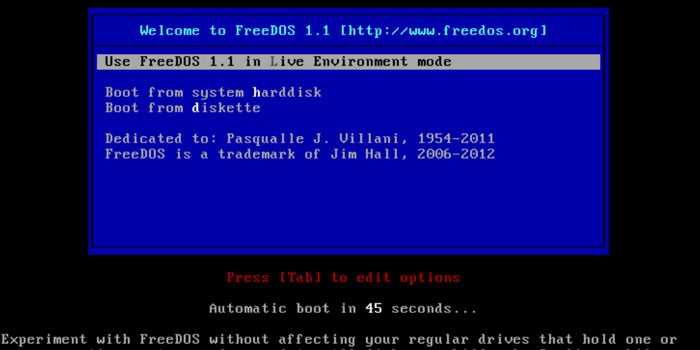
ყველაზე პოპულარული და უსაფრთხო მეთოდი, რომელიც ნებისმიერ მომხმარებელს შეუძლია განახორციელოს BIOS- ის მეშვეობით Windows- ის მეშვეობით. პირველი თქვენ უნდა ჩამოტვირთოთ სასარგებლო ამისთვის firmware, და შემდეგ დააინსტალიროთ თქვენს კომპიუტერში. დაწყების შემდეგ, შეარჩიეთ ონლაინ ძებნის ფუნქცია, რათა გაირკვეს სწორი ვერსია განახლება. ამის შემდეგ, თქვენ უნდა ჩამოტვირთოთ და აწარმოებს მას მანქანა. როდესაც flashing აუცილებელია დაიცვას ყველა პროგრამის ინსტრუქცია. დასრულების შემდეგ PC უნდა გადატვირთოთ. ეს მეთოდი უსაფრთხოდ ითვლება, რადგან პროგრამა ირჩევს firmware- ს ვერსიას, რომელიც გამორიცხავს შეცდომის შესაძლებლობას.
ეს მეთოდი რთულია. ის გამოიყენება იმ შემთხვევებში, როდესაც კომპიუტერის დამსხვრევა და ოპერაციული სისტემა ვერ შედის, რადგან მანქანა არ ჩაირთვება. BIOS- ის საშუალებით BIOS- ის განახლების დაწყებამდე, საჭიროა USB ფლეშ დისკის ან სხვა მედიაზე საჭირო ფირმის ვერსიის ჩამოტვირთვა. შემდეგ შეიტანეთ პროგრამა, სადაც წასვლა "განახლებები" პუნქტში. შემდეგ თქვენ უნდა ჩამოტვირთოთ უტილიტა, აირჩიეთ ფაილი ახალი პროგრამა და აწარმოებს განახლება.
კომპანია მუდმივად განაახლებს BIOS- ს დედებს, ამიტომ PC ან ლეპტოპი არ არის პრობლემა. თქვენ უნდა შეასრულოთ შემდეგი ნაბიჯები:

თქვენ შეგიძლიათ გააუმჯობესოთ BIOS რამდენიმე გზა:
განაახლოთ კომპანია Asus Live განახლება კომუნალური მიერ მოწოდებული კომპანია. ეს შეიძლება გადმოწერილი იყოს მწარმოებლის ოფიციალურ ვებგვერდზე ან firmware ფაილით. ჩამოტვირთეთ აპლიკაცია და აირჩიეთ გადმოწერილი ფაილი. განახლების პროცესი ავტომატურად დაიწყება და ინსტალაციის შემდეგ კომპიუტერი უნდა გადატვირთოთ. არ განახორციელოთ ნებისმიერი სხვა აპლიკაცია განახლების დამონტაჟების დროს.
BIOS Asus- ის განახლების პროგრამა საშუალებას გაძლევთ განახლდეს BIOS- დან. Unzipped ფაილი განთავსებულია დისკის C ში BIOS საქაღალდეში. შემდეგი, წასვლა BIOS და აირჩიეთ Asus Easy Flash Utility. აქ თქვენ უნდა შეარჩიოთ საქაღალდე, სადაც unzipped firmware ფაილი მდებარეობს. ამის შემდეგ, განახლება პროცესი დაიწყება. დასრულების შემდეგ, თქვენ უნდა გადატვირთოთ მანქანა.
| მსგავსი სტატიები: | |
|
ფაქტობრივი გზები, თუ როგორ გადაიხადოს ფულადი სახსრები გადაიხადოს გადახდაზე
ძნელი წარმოსადგენია თანამედროვე ადამიანის სიცოცხლე ტელეფონის გარეშე ... ჭექა-ქუხილი პლასტფორაცია საკუთარ თავს
გულწრფელად, ყველა მომხმარებელს არ აქვს მიზანი გახდეს ... რამდენი წუთია სიმინდის საზრდო, რომ ის რბილი და გემრიელია
მაგრამ არაფერია უკეთესი, ვიდრე ახლად მოხარშული სიმინდი on cob. მე საზ ... | |